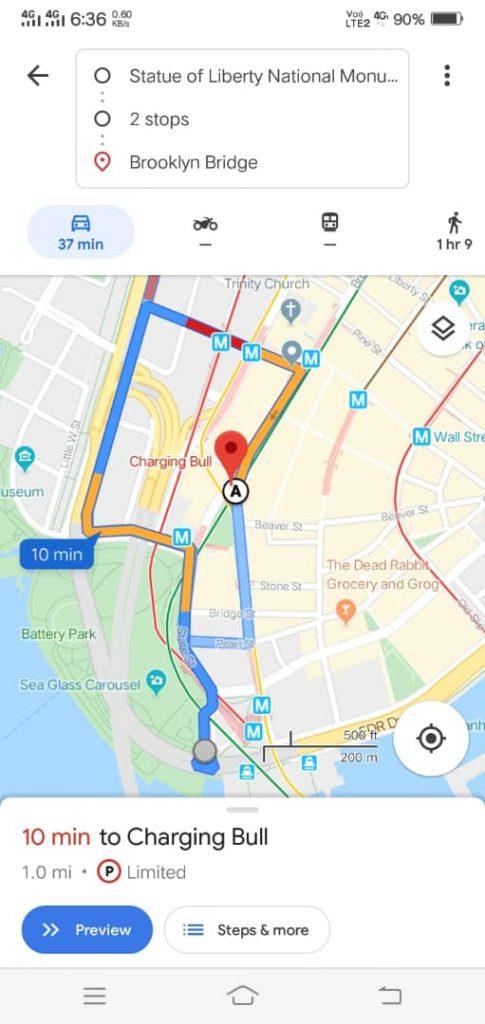Τα ταξίδια είναι διασκεδαστικά, ειδικά όταν βρίσκεσαι στην εξωτική γη και θέλεις να εξερευνήσεις κάθε κομμάτι της! Ωστόσο, αν κολλήσετε σε μεγάλη κίνηση και κακούς δρόμους, πιθανότατα δεν θα διασκεδάσετε και δεν θα παραμείνετε ενθουσιώδεις. Πράγματι, κανείς δεν μπορεί! ?
Εικόνα μέσω giphy.com
Λοιπόν, αυτό το πρόβλημα μπορεί να λυθεί εάν χρησιμοποιείτε τους Χάρτες Google. Οι Χάρτες Google σάς επιτρέπουν να εξερευνήσετε την πόλη των ονείρων σας αποφεύγοντας τη μεγάλη κίνηση. Ένα από τα ενδιαφέροντα πράγματα που επιτρέπουν οι Χάρτες Google είναι να προσθέσετε έως και εννέα στάσεις, εξαιρουμένης της αφετηρίας σας, δεν είναι υπέροχο;
Έτσι, πριν ξεκινήσετε την περιήγηση στα αξιοθέατα, προσθέστε όλες τις στάσεις που θέλετε να πάτε και ξεκινήστε το ταξίδι σας. Αυτό θα σας βοηθήσει να ολοκληρώσετε το ταξίδι ομαλά, εξοικονομώντας χρόνο και καύσιμα επίσης.
Δεν ξέρετε πώς να το κάνετε; Λοιπόν, σε αυτήν την ανάρτηση, θα συζητήσουμε πώς να χρησιμοποιήσετε τους Χάρτες Google με πολλαπλές στάσεις. Λοιπόν, ξεκινήστε!
Μέθοδος 1: Λήψη οδηγιών με πολλαπλές στάσεις μέσω τηλεφώνου Android
- Ανοίξτε τους Χάρτες Google στο smartphone σας και αναζητήστε έναν προορισμό.
- Τώρα, κάντε κλικ στις τρεις τελείες που βρίσκονται κάτω από την μπαταρία.
- Εδώ, πατήστε στο Add Stop top για Οδηγίες με πολλαπλές στάσεις και προσθέστε τα μέρη.
- Πατήστε στο τέλος, θα λάβετε νέους Χάρτες Google με πολλούς προορισμούς όπως αυτός.
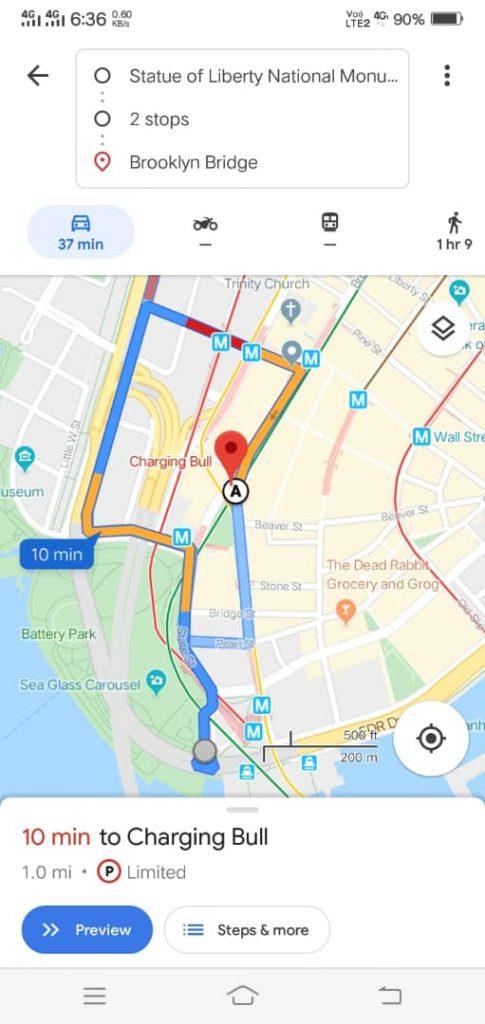
Μπορείτε να επαναλάβετε τη διαδικασία και να προσθέσετε έως και εννέα στάσεις πριν ξεκινήσετε το ταξίδι σας.
Αν θέλετε να ελέγξετε τους Χάρτες Google με πολλαπλές στάσεις στο πρόγραμμα περιήγησης, ακολουθήστε τα παρακάτω βήματα
Μέθοδος 2: Αποκτήστε τους Χάρτες Google με πολλούς προορισμούς μέσω του προγράμματος περιήγησης.
- Ανοίξτε τους Χάρτες Google στο πρόγραμμα περιήγησης.
- Τώρα, αναζητήστε τον προορισμό.
- Όπως μπορείτε να δείτε, υπάρχει μια επιλογή Προσθήκη προορισμού που βρίσκεται κάτω από την τοποθεσία.
- Πατήστε Προσθήκη προορισμού.
- Εδώ μπορείτε να προσθέσετε όσους προορισμούς θέλετε να ταξιδέψετε.
Τελικές Λέξεις
Έτσι, αν ψάχνετε να εξερευνήσετε εξωτικές λωρίδες με πολλούς προορισμούς αλλά δεν ξέρετε πώς να το κάνετε. Εδώ δείξαμε πώς να χρησιμοποιείτε τους χάρτες Google με πολλούς προορισμούς σε ένα μόνο ταξίδι.
Να έχετε ένα ταξίδι γεμάτο διασκέδαση με την παραπάνω μέθοδο! Και μην ξεχάσετε να μας πείτε για την ταξιδιωτική σας εμπειρία στην παρακάτω ενότητα σχολίων.
Ελπίζουμε να σας αρέσει αυτό το άρθρο. Μην ξεχάσετε να ψηφίσετε υπέρ και να το μοιραστείτε με άλλους κοσμογυριστές. Εάν θέλετε να λαμβάνετε ένα ενημερωτικό δελτίο για μερικές χρήσιμες συμβουλές και κόλπα, εγγραφείτε σε εμάς τώρα.